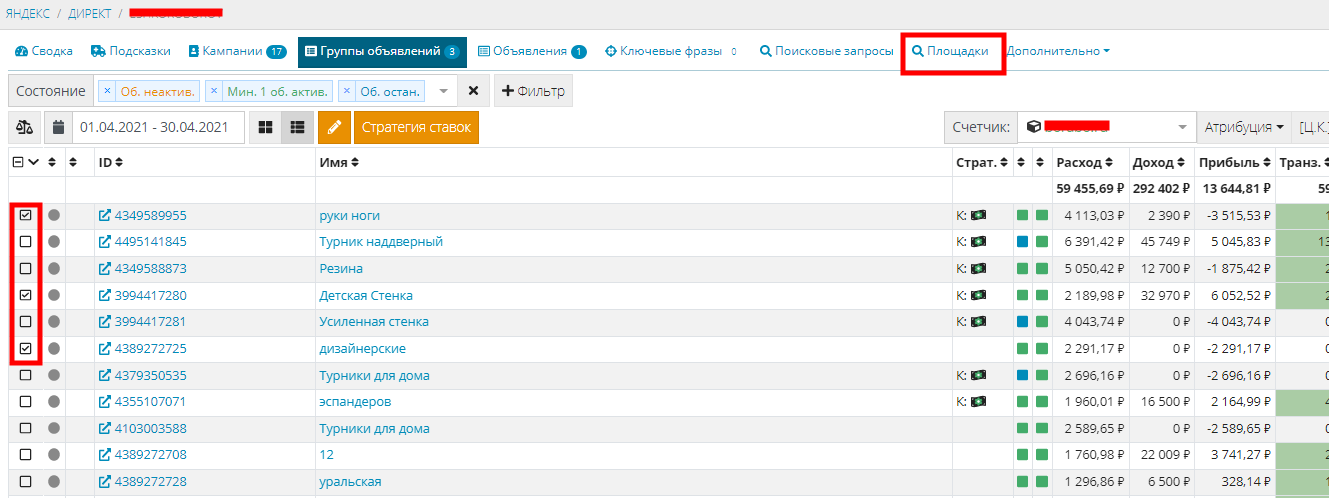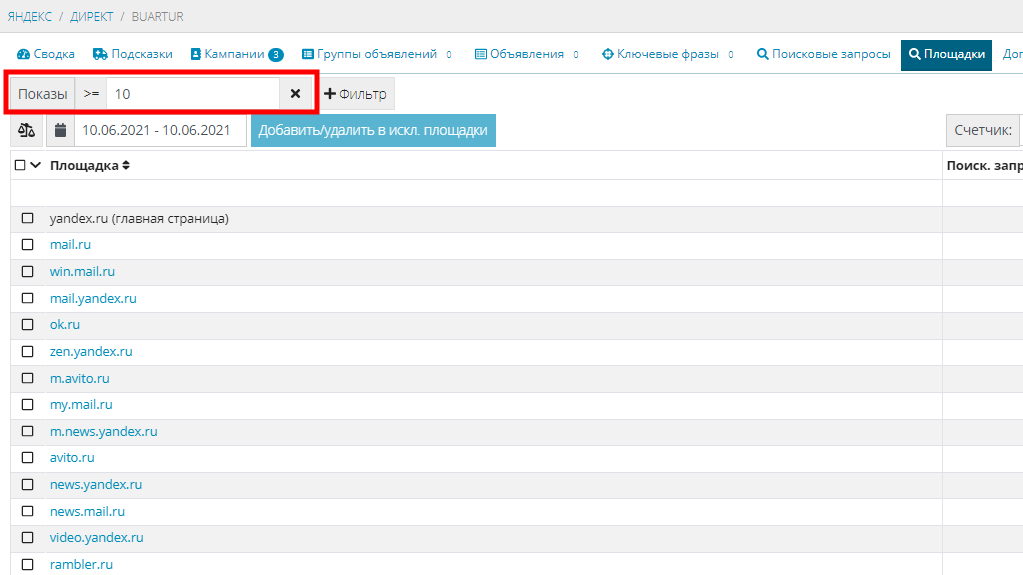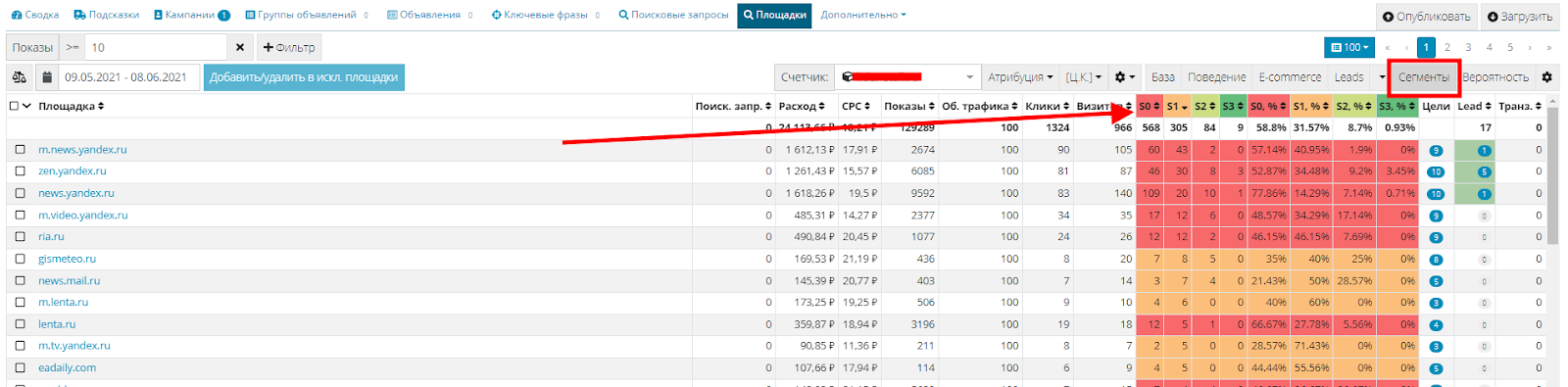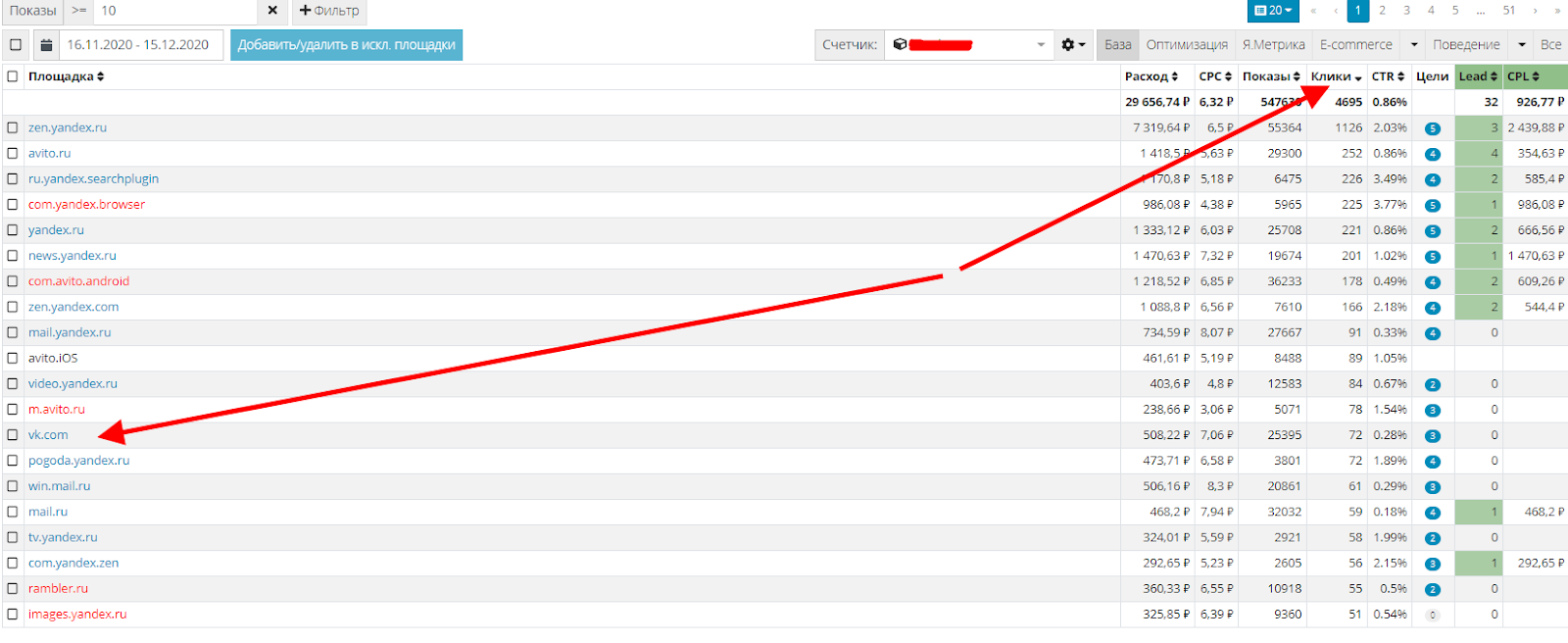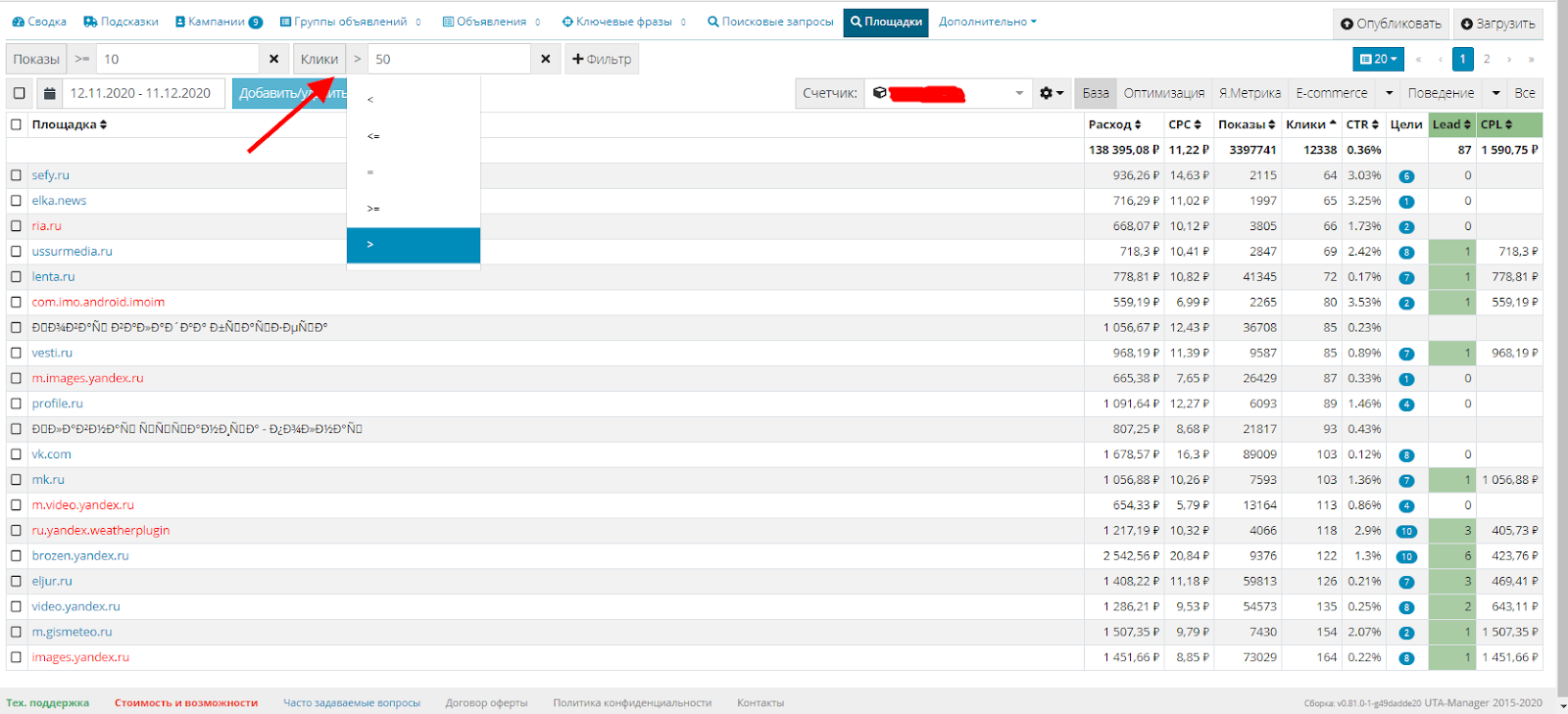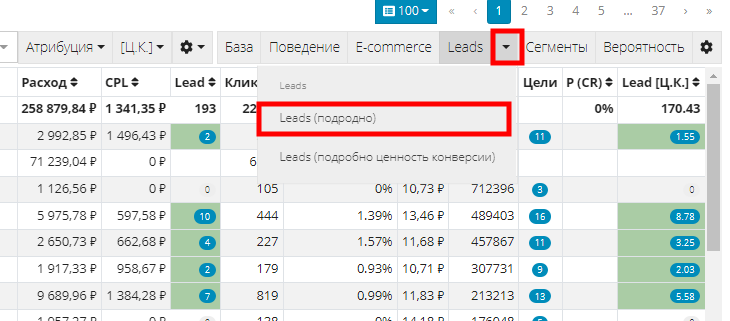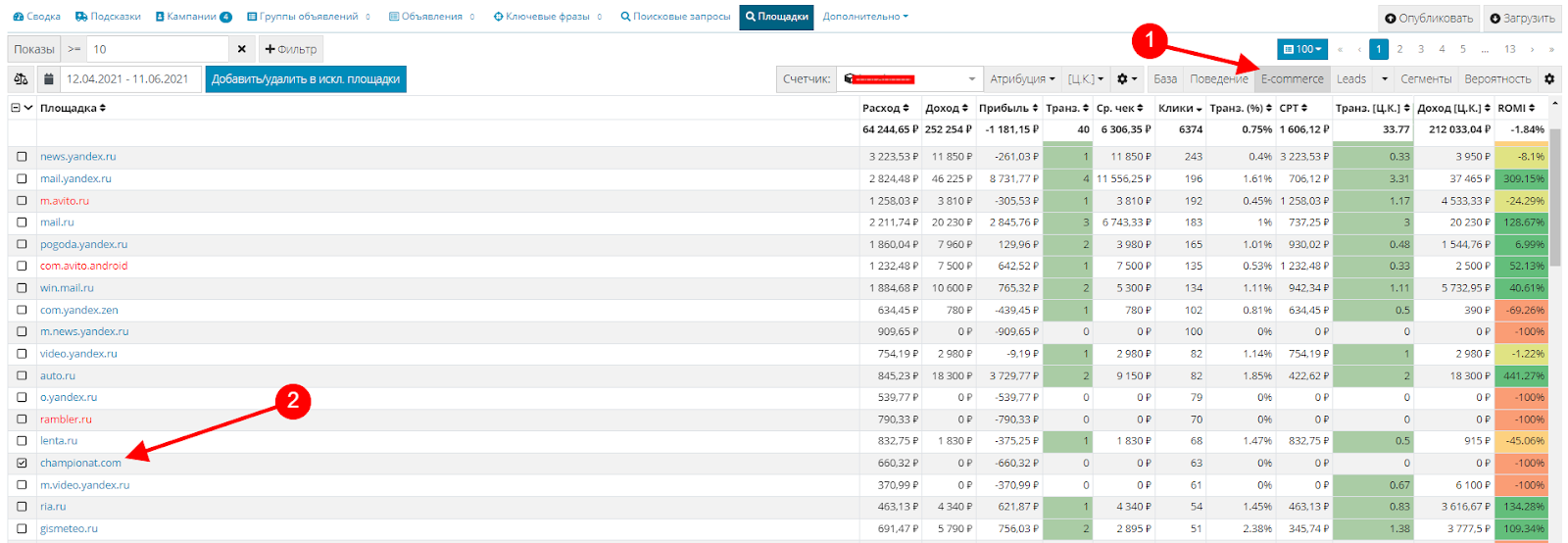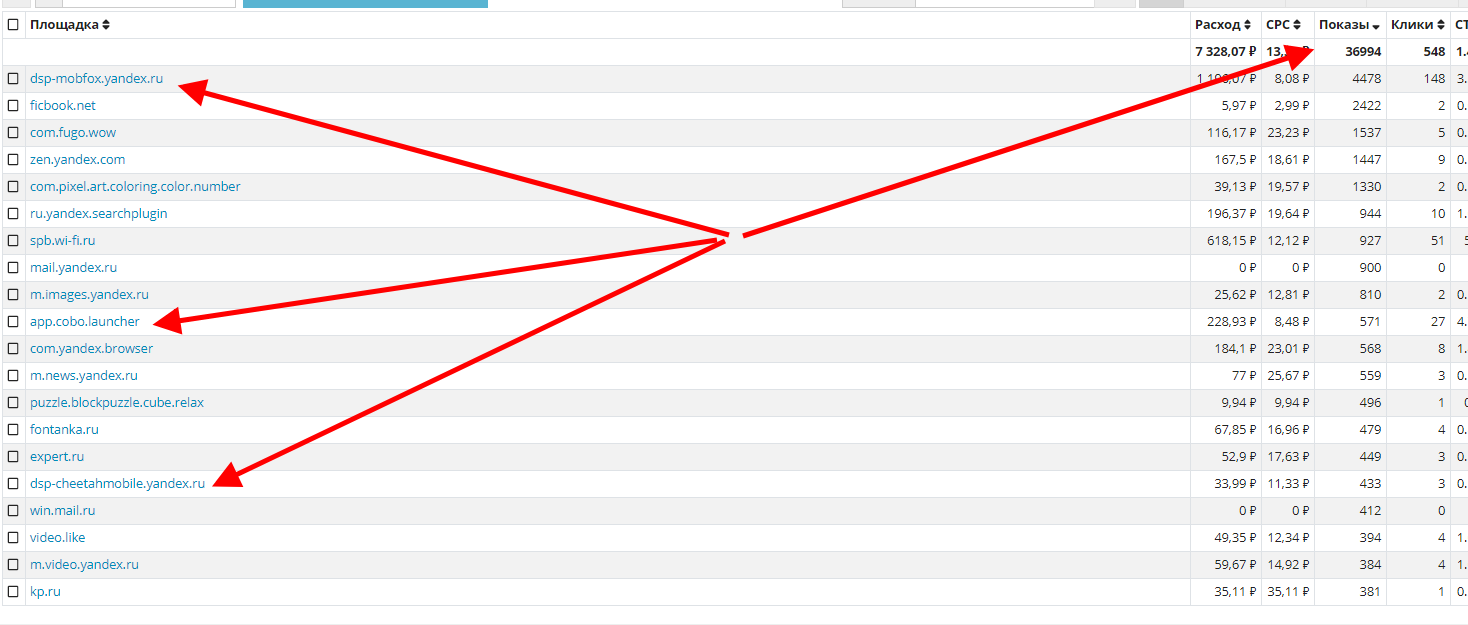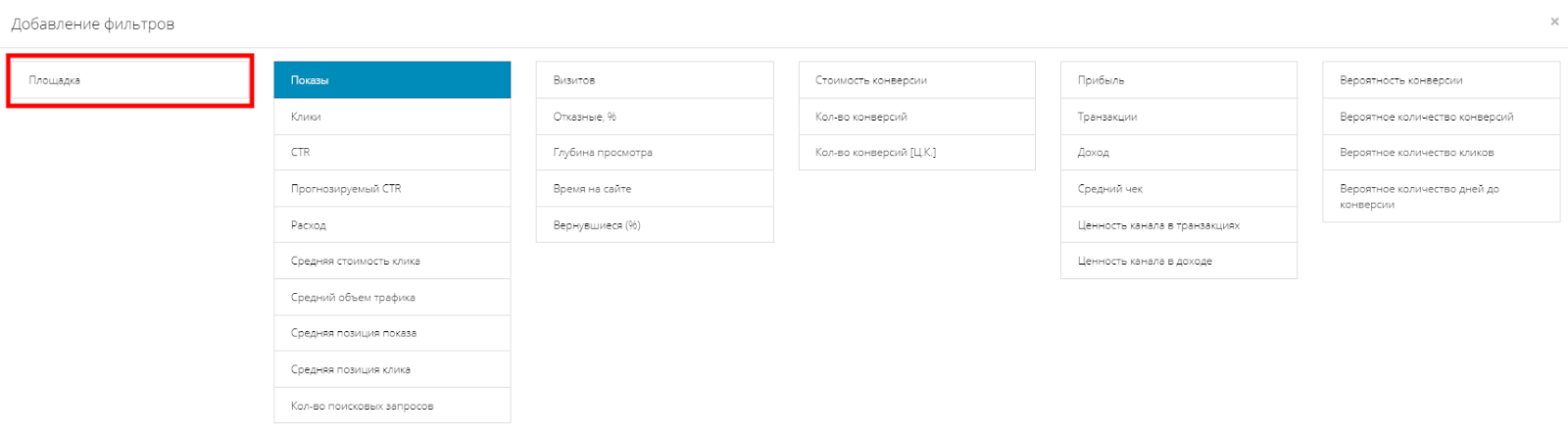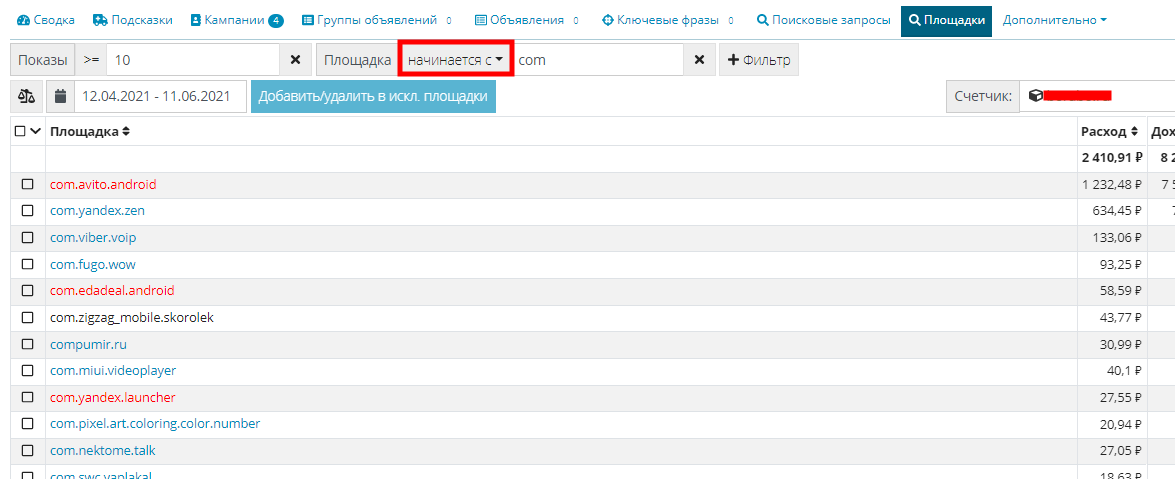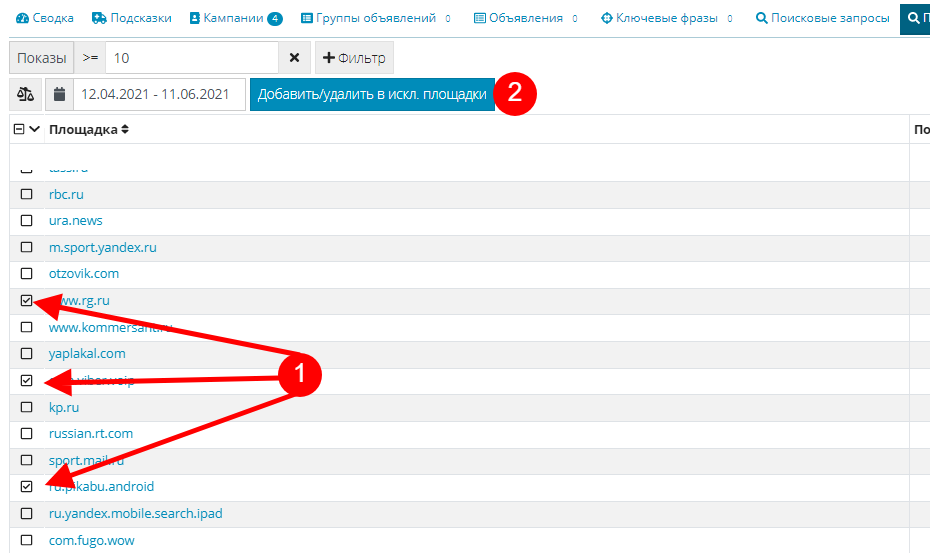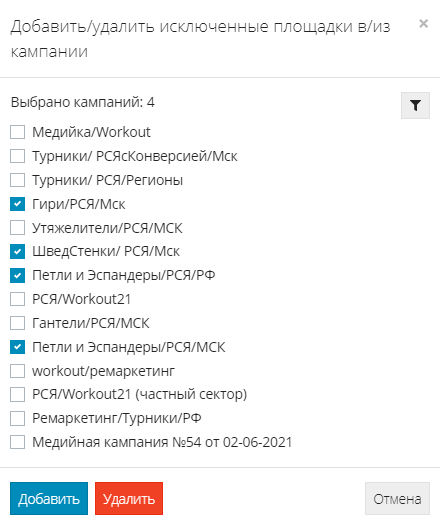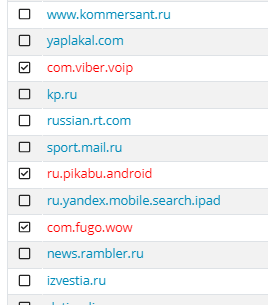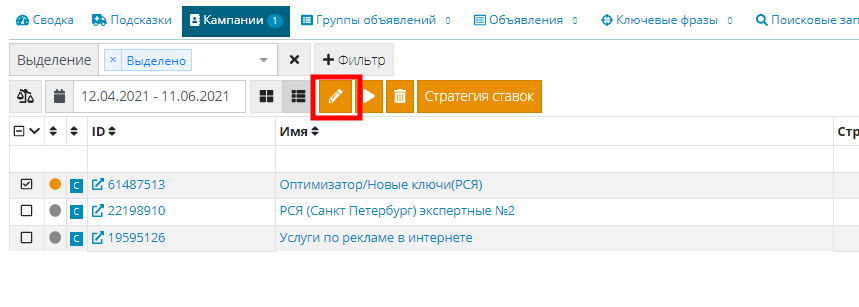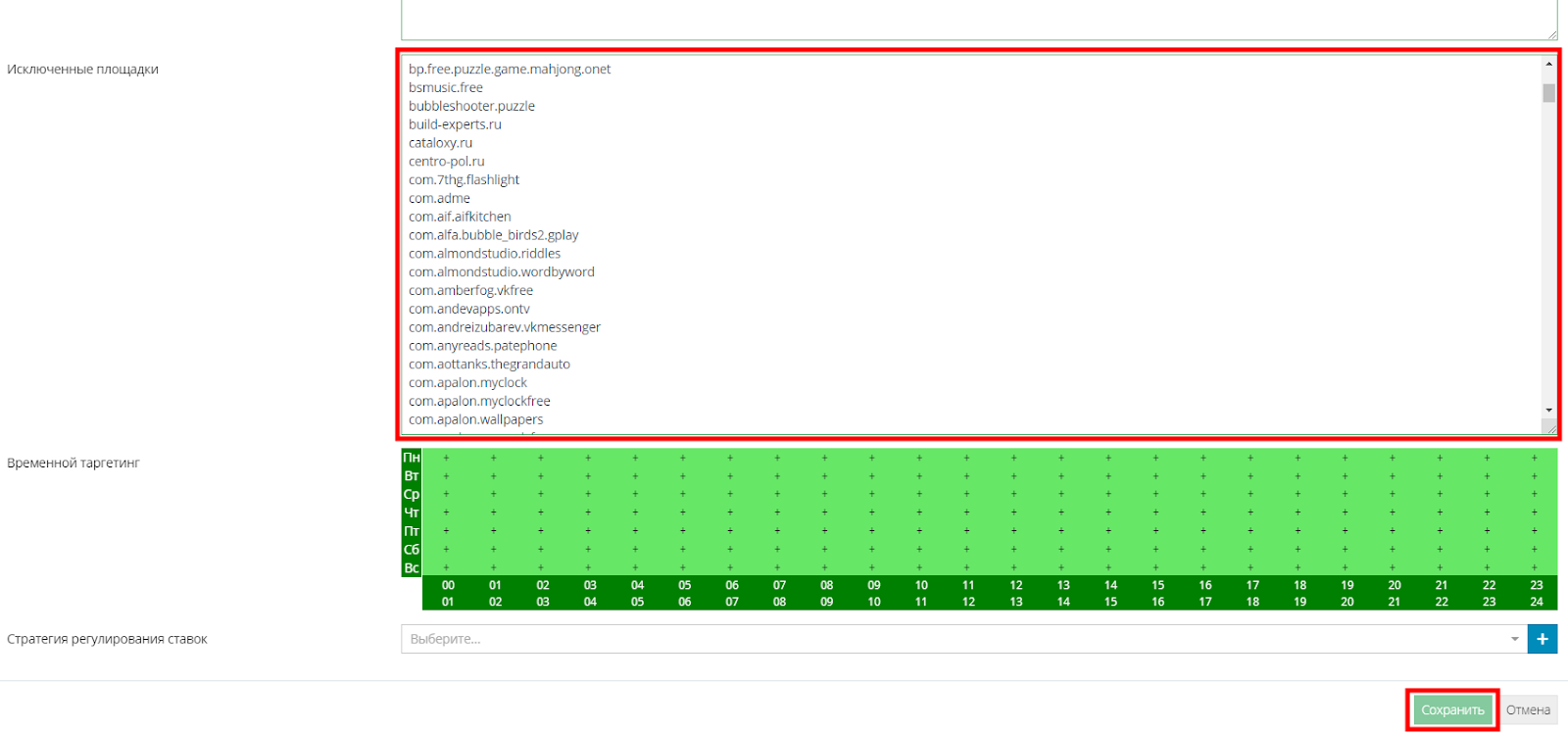Как найти и отключить некачественные площадки в РСЯ
Рекламная сеть Яндекс (РСЯ) включает в себя сайты и приложения, на которых размещается наша реклама.
Получается, мы платим Яндексу, а Яндекс платит площадкам за то, что они показывают у себя рекламу. Чтобы больше заработать, многие веб-мастера маскируют рекламные блоки, чтобы пользователь совершил как можно больше кликов на его площадке.
Но так как пользователь перешел по рекламе ошибочно, вряд ли он все бросит и начнет скупать товары у нас в магазине. Скорее всего он быстро покинет рекламируемый сайт, даже не разбираясь с предложением.
На мой взгляд, это слив рекламного бюджета. Поэтому с помощью UTA-manager можно с легкостью отследить такие площадки и исключить их.
Видео-пример быстрого поиска и исключения площадок: https://rutube.ru/video/ce70010ca6230b971ea6b0b96814d425/
Чтобы увидеть статистику по площадкам, выделите нужные элементы. Это могут быть как целые кампании, так и отдельные группы, фразы или объявления. А затем перейти на вкладку “Площадки”.
По умолчанию в списке отображаются площадки с не менее 10 показами за выбранный период. То есть с помощью фильтра отсекаются площадки с незначительной статистикой. При желании можно отключить этот фильтр или указать собственные значения.
Подробнее про фильтр здесь.
По каким параметрам оценивать площадки
Оценивать эффективность площадок можно по тем же показателям, что и ключевые фразы или объявления.
Ниже рассмотрим основные примеры.
По поведению
Переключаемся на вкладку "Поведение" и смотрим на процент отказов (1), среднее время визита (2) или глубину просмотра (3). Напомню, что данные всегда можно отсортировать по любому показателю.
Если с площадки было более 30 визитов и отказы более 20%, это повод присмотреться к ней получше.
Для более требовательных пользователей имеется возможность настроить собственные поведенческие сегменты. Это позволит более гибко оценивать вовлеченность пользователей.
Например, у меня настроено 4 сегмента:
- Отказной (S0)
- Прохожий (S1)
- Вовлеченный (S2)
- Целевой (S3)
Переходим на вкладку “Сегменты”, где видно, что за трафик приходит с площадок. При этом данные по площадкам окрашиваются в цвет того сегмента, который преобладает в процентном соотношении. Данные представлены в количественном и процентном отношении:
Подробнее про сегменты и их настройку здесь.
По конверсиям
Анализировать эффективность площадок можно и по полученным на них конверсиям.
Сортируем площадки по количеству кликов.
Если кликов больше 50, а конверсий нет, это повод присмотреться к площадке. Оценить, насколько она целевая для вашей аудитории. Если кликов с площадки более 100, то это повод добавить ее в запрещенные.
Для удобства можно воспользоваться фильтром. Для этого добавьте фильтр по кликам и выставите значение более 50.
Как это сделать рассказано в руководстве, которое выше по тексту.
Для более подробной статистики по настроенным конверсиям, нажмите на стрелку рядом с полем “Leads” и выберите “Leads (подробно)”.
Как настраивать конверсии рассказано здесь.
Также UTA-manager дает возможность оценивать ассоциированные конверсии, подробности в этом видеоролике https://rutube.ru/video/private/26b64c41dd1837c1e7a07c22ee47ec30/?p=2INhh-pN68TwF1nIMopuSA
По прибыли
Если на сайте настроен модуль электронной коммерции, и данные передаются в Метрику, то можно оценивать площадки по прибыли и количеству транзакций.
Для этого перейдите на вкладку “E-commerce” (1).
Обращайте внимание на площадки с более чем 50 кликами без конверсий или с отрицательной прибылью.
Подробнее про настройки транзакций здесь .
Как исключить трафик из приложений и сервисов
Судя по мировому опыту, трафик из приложений и сервисов в большинстве ниш оказывается менее эффективным, чем с сайтов. Это обусловлено большим количеством случайных кликов и нецелевой аудитории.
Приложения можно отличить по адресу. Обычно в начале у них пишется app, com или ru. Но это еще не все. Недавно Яндекс начал использовать DSP сервисы. Это автоматизированный сервис покупок трафика. С помощью них Яндекс начал выкупать трафик с других рекламных площадок, не относящихся к рекламной сети Яндекса (РСЯ).
Проблема в том, что это все тот же трафик с мобильных приложений и развлекательных сайтов. Качество такого трафика оставляет желать лучшего.
Чтобы найти такие площадки, воспользуйтесь фильтром по названию площадки.
Для этого зайдите в фильтр и выберите “Площадка”.
Выберите сравнение “Начинается с” и по очереди вводите отличительные символы площадок.
Подробнее про фильтр здесь.
Как добавить площадки в исключение
Чтобы добавить площадки в список запрещенных, сначала необходимо их отметить. Для этого ставим галочки рядом с нужными площадками. (1)
После этого жмем кнопку “Добавить/удалить в искл. площадки”. (2)
В появившемся окне выбираем кампании, в которые необходимо добавить площадки, и жмем “Добавить”.
Как удалить ранее добавленные площадки из исключений
Исключенные площадки подсвечиваются красным.
Если нужно удалить площадки из исключений, то выделяем нужные площадки и жмем кнопку “Добавить/удалить в искл. площадки”.
Выделяем нужные кампании и жмем “Удалить”.
Добавление и удаление площадок в ручном режиме
Редактировать список площадок можно и в ручном режиме.
Допустим, у Вас есть готовый список площадок, который нужно добавить в исключения.
Для этого на вкладке кампаний выделяем одну нужную кампанию и жмем на кнопку редактирования.
Откроется окно, в которое можно скопировать площадки из буфера, либо удалить ненужные.
После этого нужно нажать “Сохранить”.
Отправка изменений на сервер
Все внесенные изменения необходимо отправлять на сервер Яндекс.Директ. Кампании, в которых имеются изменения, отмечены желтым маркером (1). Чтобы отправить все изменения, нажмите кнопку “Опубликовать” (2).
Если необходимо отправить только некоторые кампании, то сначала необходимо выделить их.
Смотрите далее: Настройка собственных полей отображения данных.